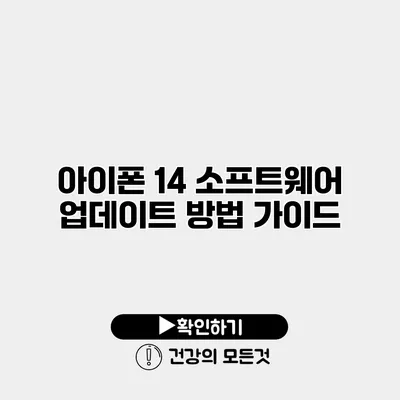아이폰 14의 소프트웨어 업데이트 방법을 알고 싶은 사용자 분들이 많으실 거예요. 소프트웨어 업데이트는 기기의 성능과 보안을 개선하는 데 필수적이에요. 이번 글에서는 아이폰 14에서 소프트웨어를 업데이트하는 방법을 상세히 안내해 드릴게요.
✅ 안드로이드 15의 새로운 보안 기능과 개선된 사용자 경험을 확인해 보세요.
소프트웨어 업데이트의 중요성
소프트웨어 업데이트는 아이폰의 사용 경험을 향상시켜줄 뿐만 아니라, 보안 취약점도 보완해 줘요. 애플은 정기적으로 iOS의 새로운 버전을 배포하며, 이는 새로운 기능뿐만 아니라 버그 수정과 보안 패치도 포함되어 있답니다.
왜 업데이트를 해야 할까?
- 새로운 기능: 최신 소프트웨어는 자주 새로운 기능과 개선점을 포함해요.
- 보안 강화: 알려진 보안 취약점을 수정하여 데이터 보호를 강화해요.
- 성능 향상: 최적화된 소프트웨어로 기기의 성능을 개선할 수 있어요.
✅ 갤럭시 One UI 7의 새로운 기능을 미리 알아보세요!
아이폰 14에서 소프트웨어 업데이트하는 방법
아이폰 14 소프트웨어 업데이트를 위해 먼저 Wi-Fi에 연결해야 해요. 업데이트를 위해서 데이터가 많이 소모될 수 있기 때문에 Wi-Fi를 사용하는 것이 좋아요.
업데이트 방법
-
설정 앱 열기
- 홈 화면에서 “설정” 아이콘을 찾아 터치해요.
-
소프트웨어 업데이트 선택하기
- “일반” 옵션을 탭한 후 “소프트웨어 업데이트”를 선택해요.
-
업데이트 확인하기
- 기기가 자동으로 최신 업데이트를 검색해요. 업데이트가 있을 경우, 다운로드 및 설치를 시작할 수 있어요.
-
조치를 취하기
- 업데이트를 다운로드하려면 “다운로드 및 설치” 버튼을 눌러요. 이때, 필요한 저장 공간을 확보해야 할 수도 있어요.
- 업데이트 설치 중에는 기기가 자동으로 재시작될 수 있어요.
✅ 아이폰 14의 최신 기능을 놓치지 마세요.
소프트웨어 업데이트 시 주의할 점
업데이트 전에는 몇 가지 주의사항을 확인하는 것이 좋아요.
- 충전 상태 확인하기: 업데이트는 시간이 걸릴 수 있기 때문에 미리 기기가 충분히 충전되어 있는지 확인하세요.
- 데이터 백업하기: 중요한 데이터가 있을 경우, iCloud나 iTunes를 통해 백업을 해두는 것이 안전해요.
업데이트 후 확인해야 할 사항
업데이트가 완료된 후에는 다음 사항들을 체크해야 해요.
- 기기 성능: 업데이트 후 응답성이 개선되었는지 확인해 보세요.
- 새로운 기능 탐색: 새롭게 제공되는 기능들을 사용해 보면서 활용 방법을 익히세요.
- 앱 호환성 확인: 업데이트 후 사용하는 앱이 정상 잘 작동되는지 확인해주세요.
소프트웨어 업데이트 요약
| 내용 | 설명 |
|---|---|
| 중요성 | 기능 향상 & 보안 강화 |
| 업데이트 방법 | 설정 > 일반 > 소프트웨어 업데이트 |
| 업데이트 시 주의점 | 충전 상태 & 데이터 백업 |
결론
아이폰 14의 소프트웨어 업데이트는 기기의 성능과 보안을 유지하는 데 매우 중요한 요소예요. 업데이트를 정기적으로 수행하시고, 새롭게 추가되는 기능들을 활용해 보세요. 기기를 더욱 안전하고 쾌적하게 사용할 수 있도록 노력해야 해요. 업데이트를 통해 최신 기능으로 나의 아이폰을 업데이트하세요!
자주 묻는 질문 Q&A
Q1: 아이폰 14에서 소프트웨어 업데이트를 왜 해야 하나요?
A1: 소프트웨어 업데이트는 새로운 기능을 추가하고, 보안을 강화하며, 기기의 성능을 향상시키기 때문에 중요합니다.
Q2: 아이폰 14의 소프트웨어 업데이트 방법은 어떻게 되나요?
A2: 설정 앱을 열고, ‘일반’에서 ‘소프트웨어 업데이트’를 선택한 후, 업데이트를 다운로드하고 설치하면 됩니다.
Q3: 소프트웨어 업데이트 전에 주의해야 할 점은 무엇인가요?
A3: 업데이트 전에는 기기의 충전 상태를 확인하고, 중요한 데이터는 백업해 두는 것이 좋습니다.